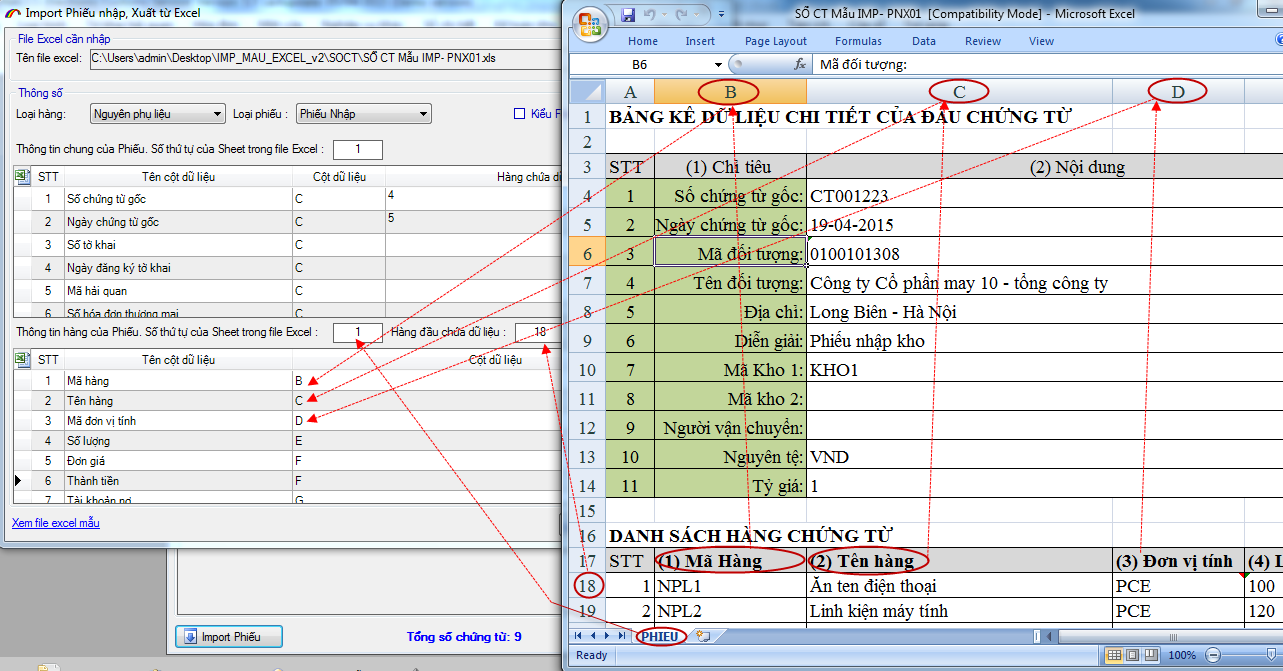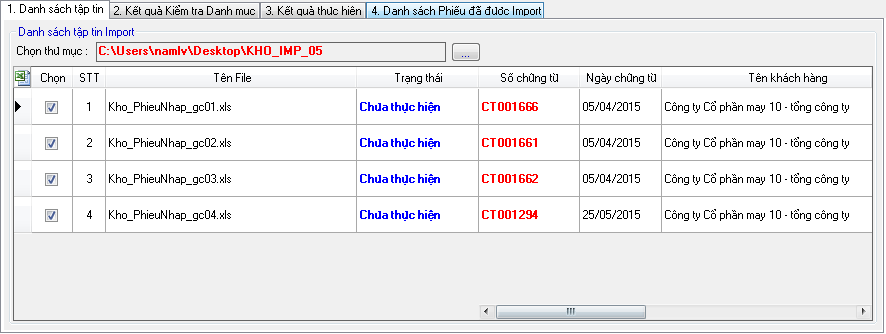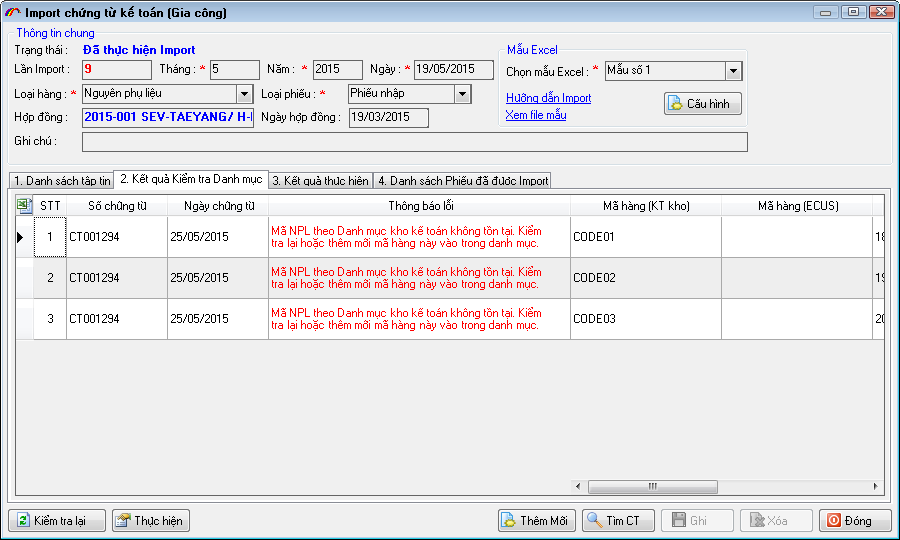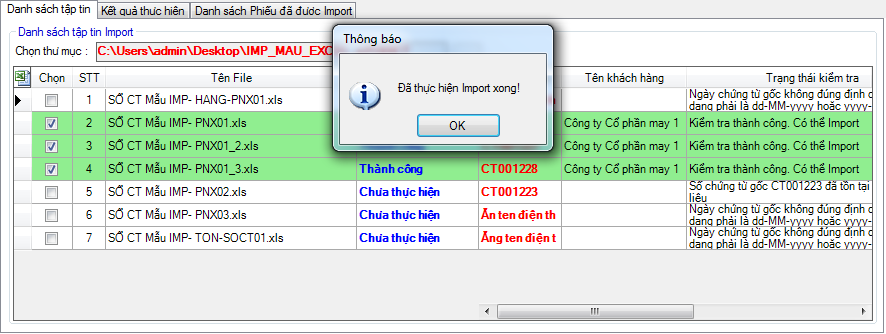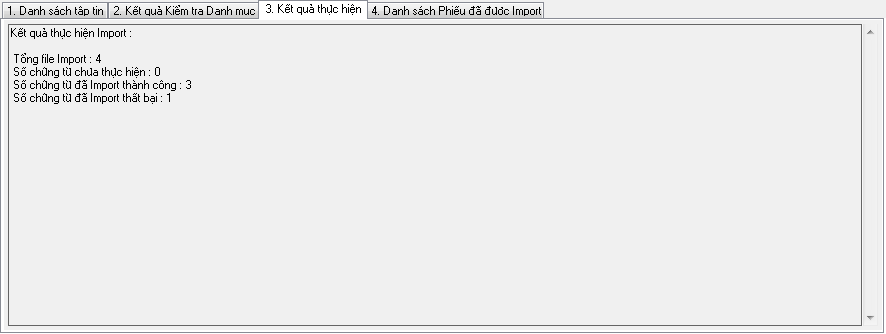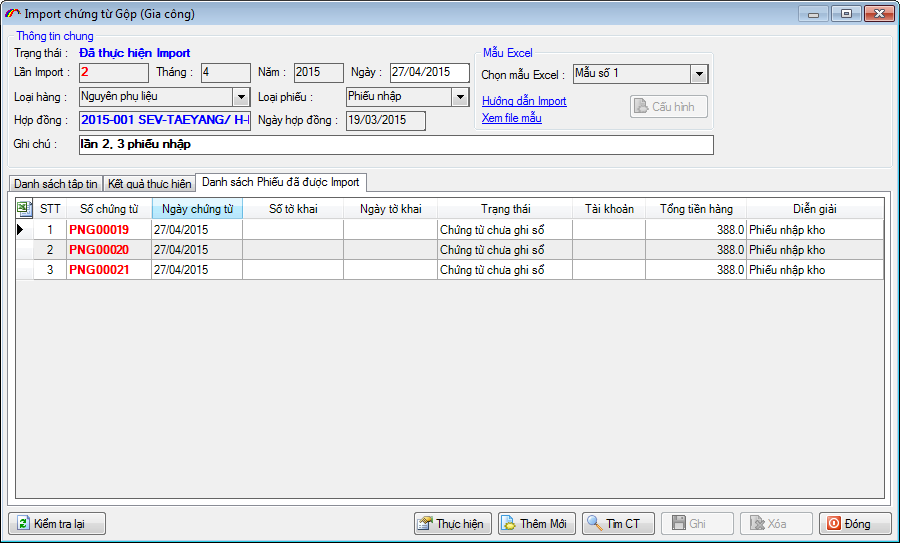HƯỚNG DẪN THIẾT LẬP BAN ĐẦU
1. Các thiết lập ban đầu.
Để đảm bảo quá trình thực hiện được xuyên suốt và đúng như quy trình chúng ta cần thiết lập một số thông số ban đầu sau đây:
a) Thiết lập thông số ngầm định.
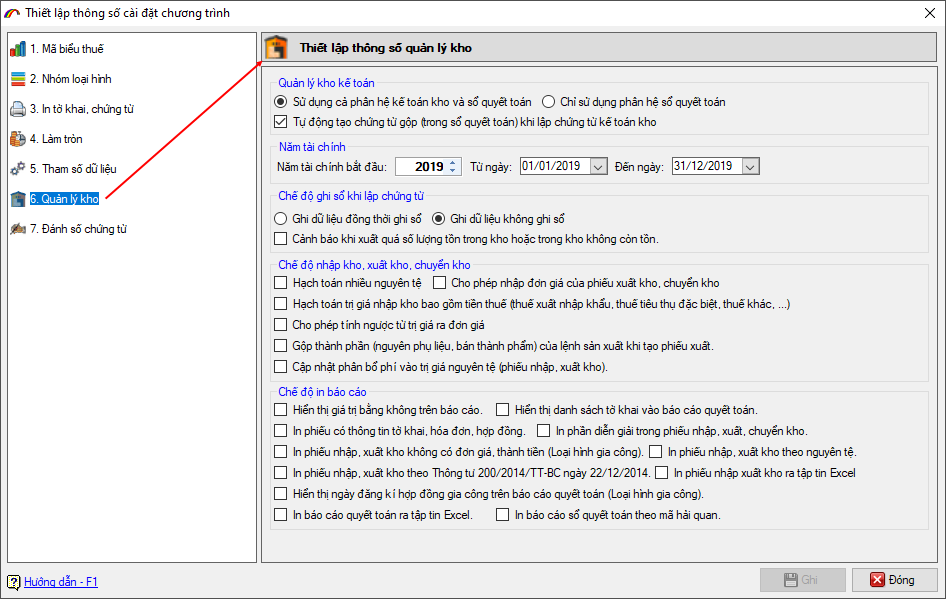
- Lựa chọn “Sử dụng cả phân hệ kế toán kho và Sổ quyết toán” : Đây là lựa chọn khi bạn sử dụng Quyết toán mức độ (2) hoặc (3) như sơ đồ đã giới thiệu trên.
Lựa chọn này còn có thêm tùy chọn "Tự động tạo chứng từ gộp (trong Sổ quyết toán) khi lập chứng từ kế toán kho" bạn nên sử dụng vào tùy chọn này để khi làm phiếu nhập kho, phiếu xuất kho trong phần "Kế toán kho" phần mềm sẽ tự động tạo ra cho bạn phiếu nhập kho, phiếu xuất kho tương ứng trong phần "Sổ quyết toán", tiện cho việc làm báo cáo quyết toán với cơ quan Hải quan sau này.
- Lựa chọn “Chỉ sử dụng phân hệ Sổ quyết toán”: Chọn lựa chọn này nếu bạn sử dụng Quyết toán mức độ (1) theo sơ đồ đã giới thiệu ở trên.
- Năm tài chính: chọn năm tài chính và khoảng thời gian của năm tài chính mặc định khi chọn năm phần mềm sẽ để ngày bắt đầu là 01/01 , ngày kết thúc là 31/12 của năm.
- Chế độ ghi sổ khi nhập chứng từ: Bạn chọn các chế độ mặc định cho các thao tác khi làm chứng từ.
b) Thiết lập quy tắc đánh số chứng từ.
Mặc định khi tạo mới phiếu chứng từ , số chứng từ sẽ được sinh tự động ví dụ PN00001, PX00001. Nếu bạn muốn thay đổi số phiếu theo ký hiệu của công ty thì vào menu “
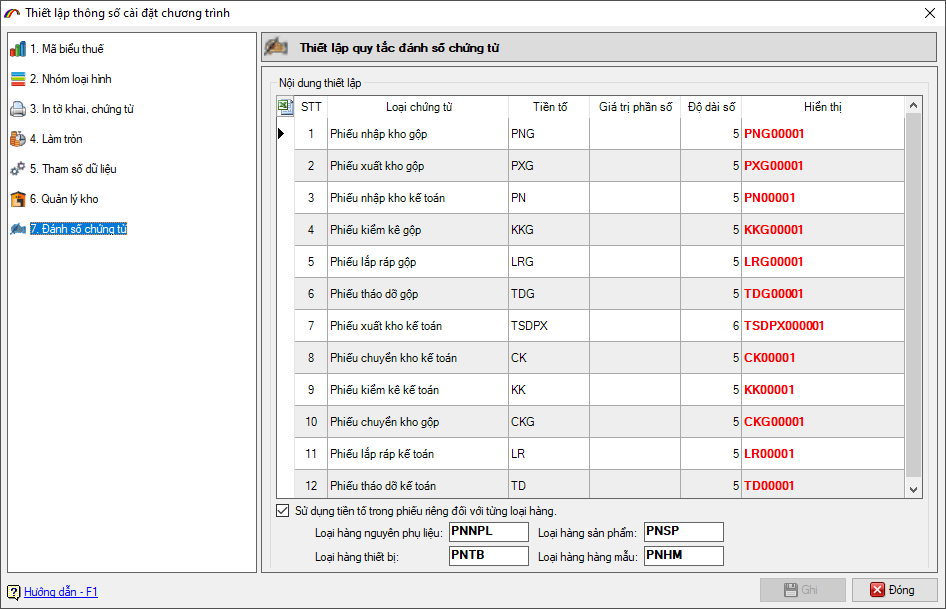
c) Nhập danh sách kho công ty.
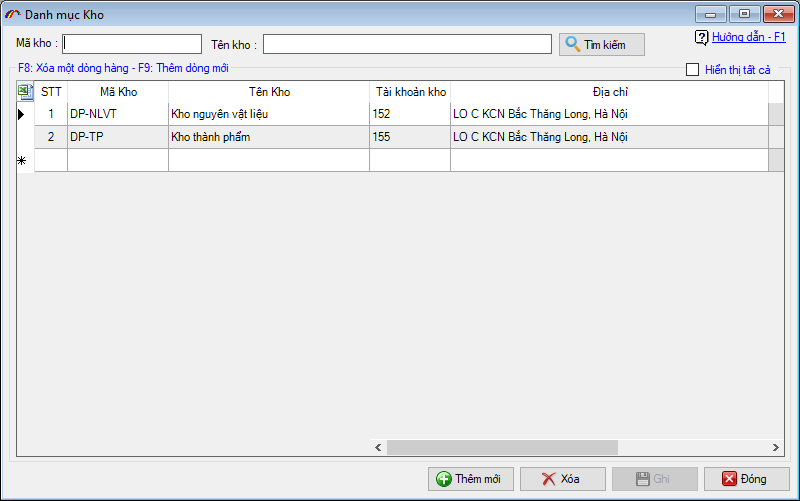
Thông tin kho bao gồm Mã kho và Tên kho, khi kho đã được nhập, xuất (tức là đã sử dụng nhập kho, xuất kho trên các phiếu chứng từ) thì bạn không thể sửa đổi được mã kho, chỉ có thể sửa được tên kho.
d) Hướng dẫn Import dữ liệu chứng từ.
Phần mềm quản lý kho cung cấp cho doanh nghiệp chức năng tiện ích Import dữ liệu chứng từ vào phần mềm từ file excel có sẵn (các file excel chứng từ này thường được kết xuất từ phần mềm quản lý kho của doanh nghiệp đang sử dụng theo tháng hoặc theo tuần được lưu thành các thư mục ), vì vậy để hiểu rõ cách thức thực hiện tôi sẽ hướng dẫn các bạn bằng một ví dụ dưới đây.
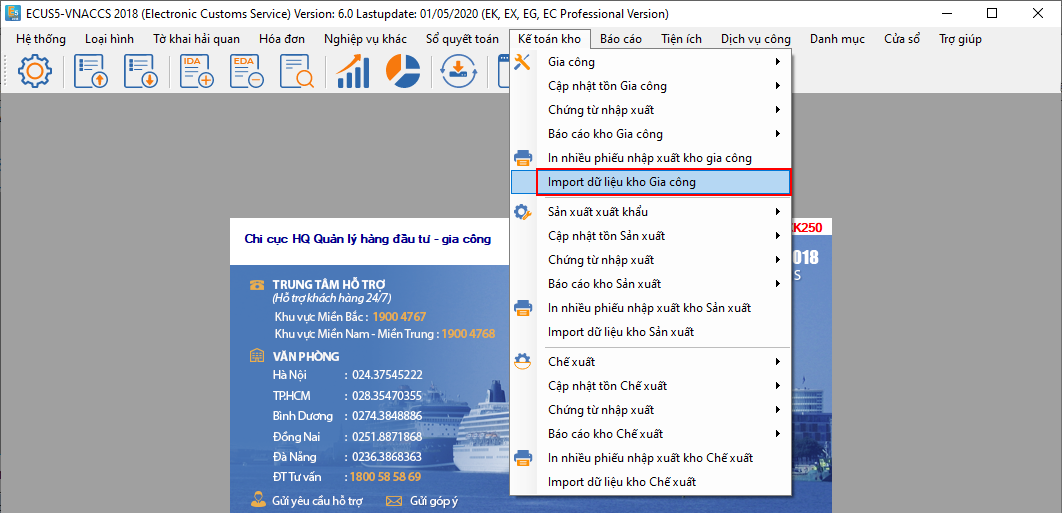
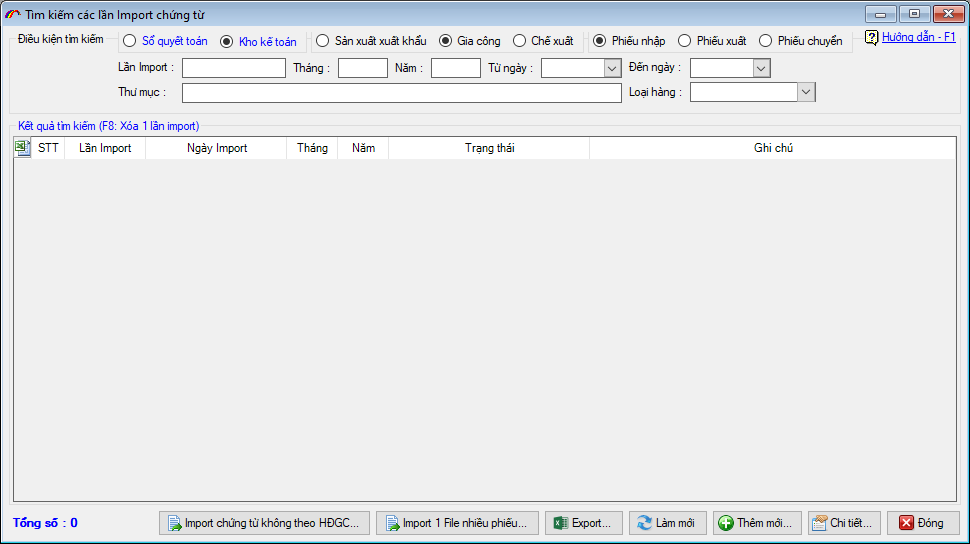
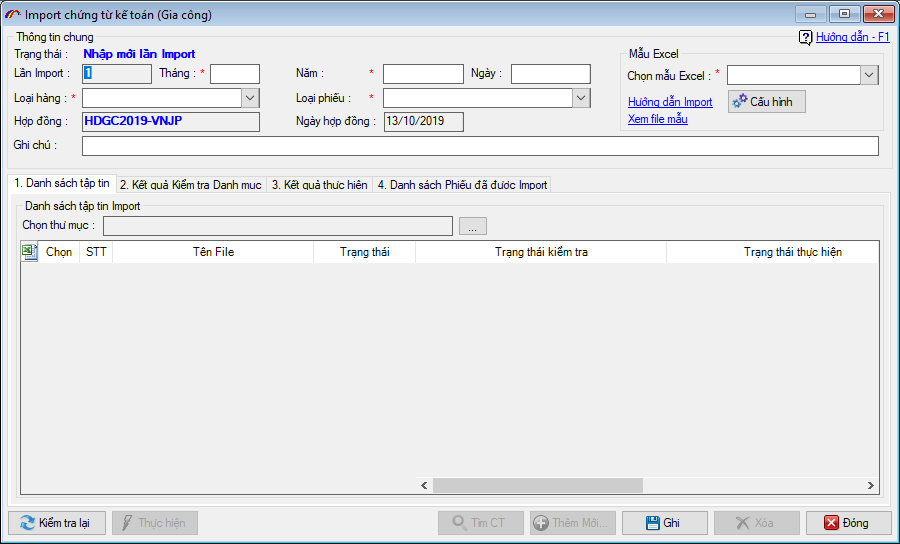
- Ngày, tháng, năm của lần import,
- Chọn loại hàng đang cần import, chọn loại phiếu là nhập, xuất hay chuyển kho.
- Bạn có thể xem file excel mẫu trước để biết thông tin trước khi chọn mẫu.
Mỗi lần import phiếu bạn có thể import vào một hoặc nhiều phiếu, bạn chỉ cần chỉ đường dẫn thư mục lưu các phiếu trên các file excel có sẵn bằng cách nhấn vào nút có dấu (…).
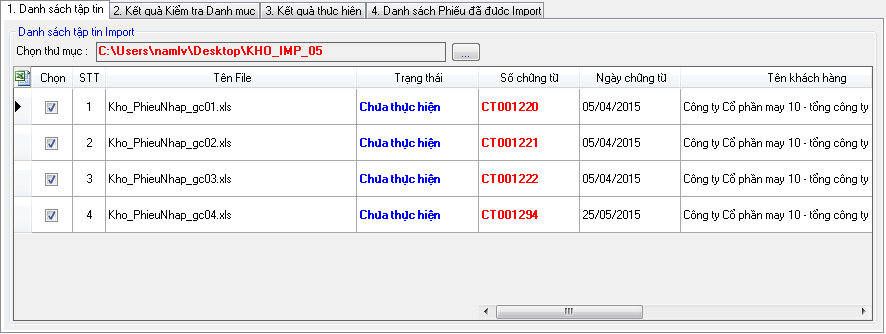
Bạn nhấn vào nút “Cấu hình” để hiện ra cửa sổ thiết lập :
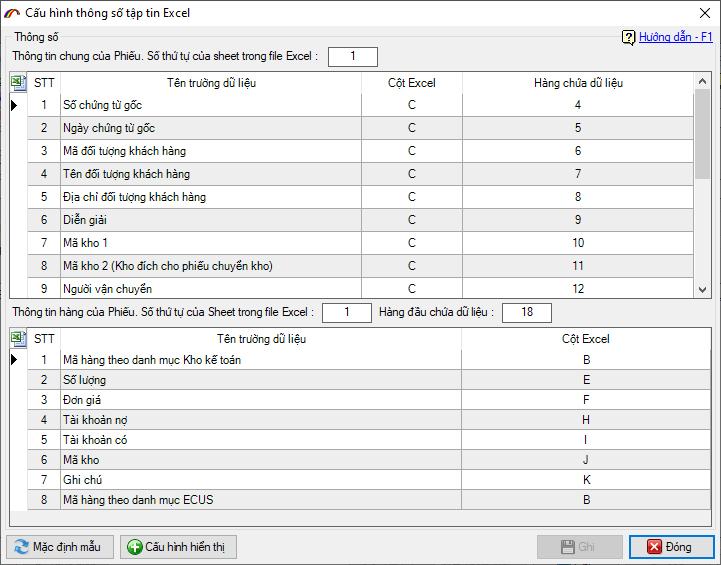
- Nhập vào số thứ tự của Sheet có dữ liệu thông tin chung của phiếu chứng từ.
- Thiết lập thứ tự hàng, cột excel tương ứng với trường dữ liệu.
- Nhập vào số thự tự của Sheet có chứa dữ liệu đang cần import.
- Nhập vào hàng đầu tiên chứa dữ liệu.
- Thiết lập thứ tự Hàng – Cột tương ứng cho các chỉ tiêu tại cột “Tên cột dữ liệu”.
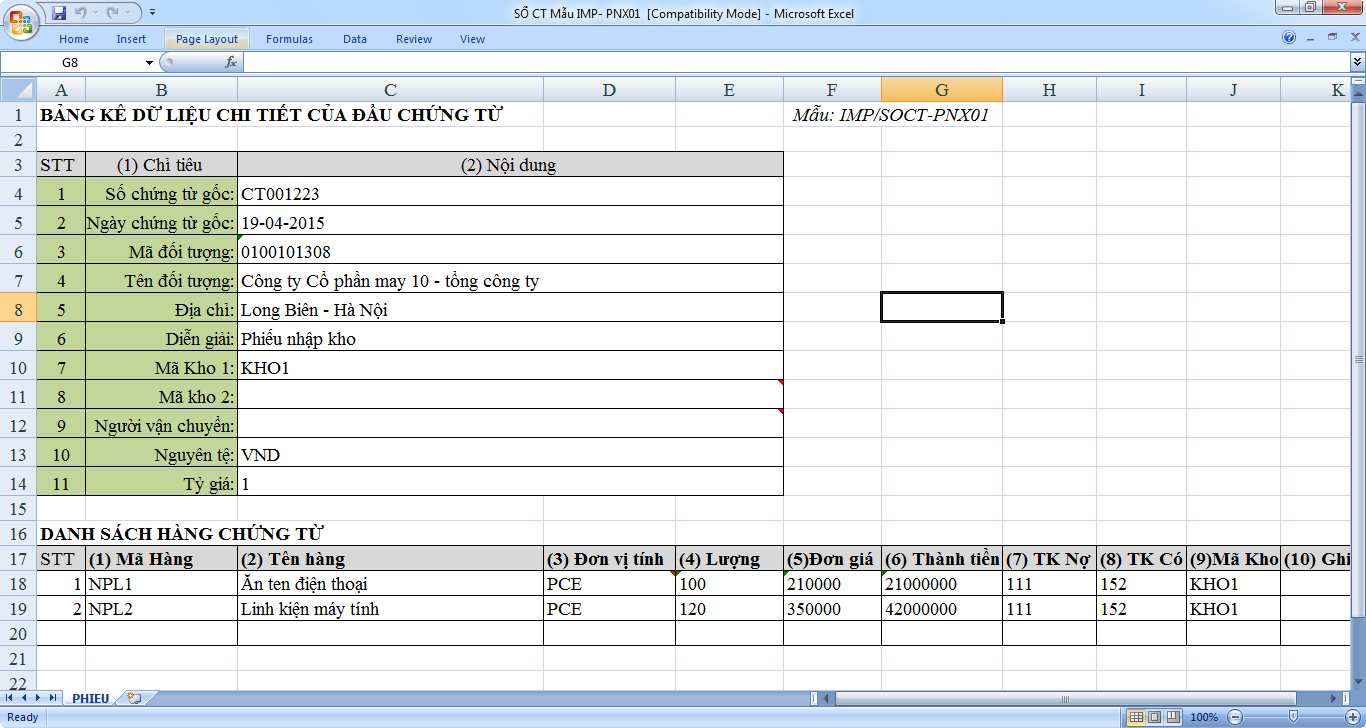
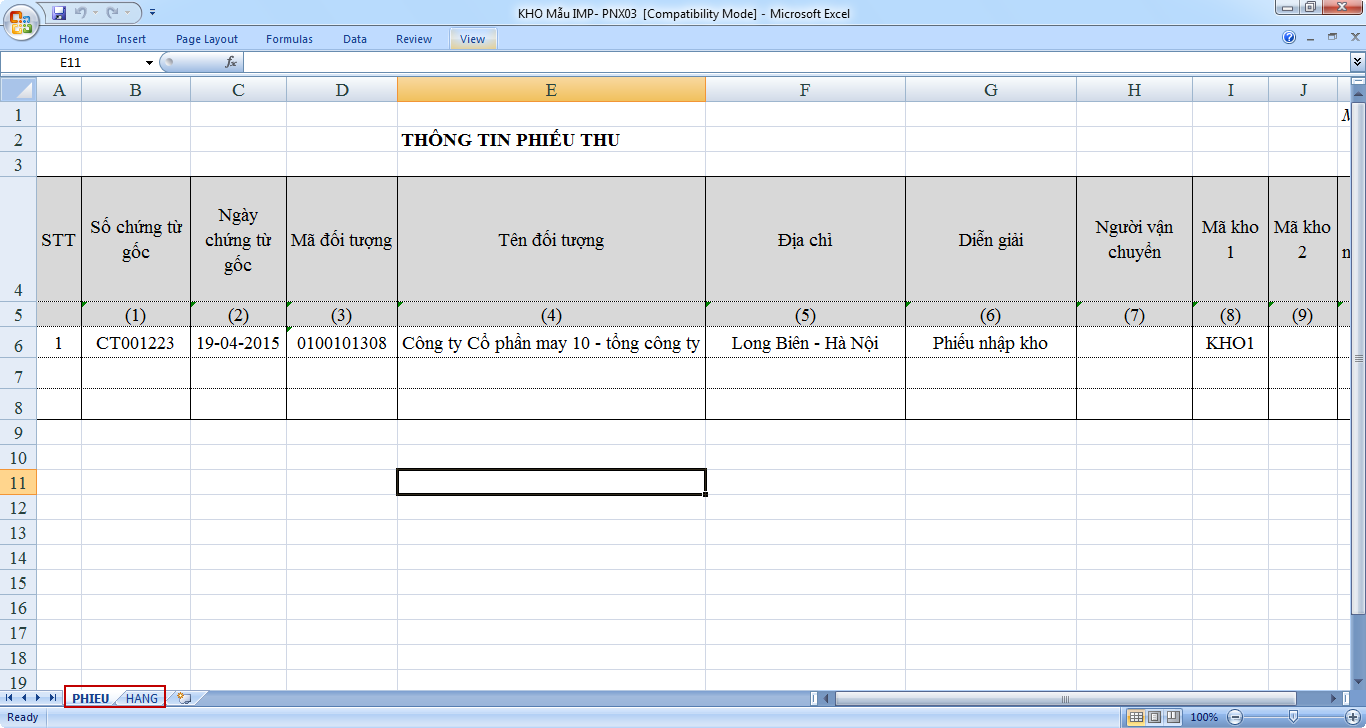
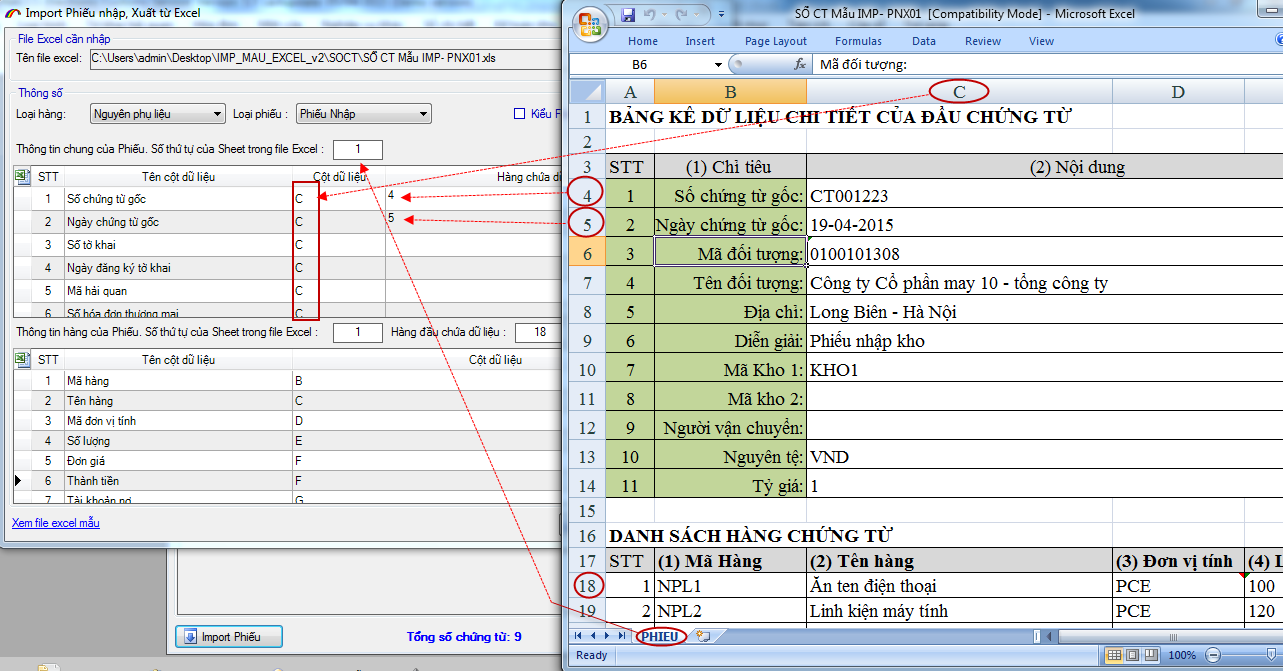
Thiết lập thông tin danh sách hàng :